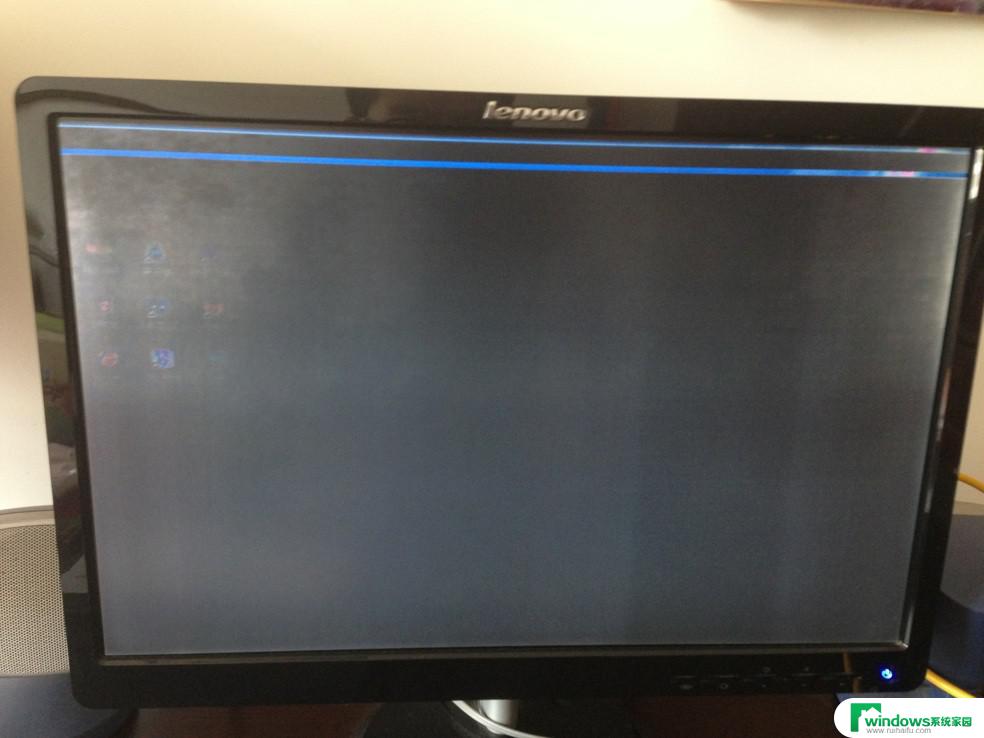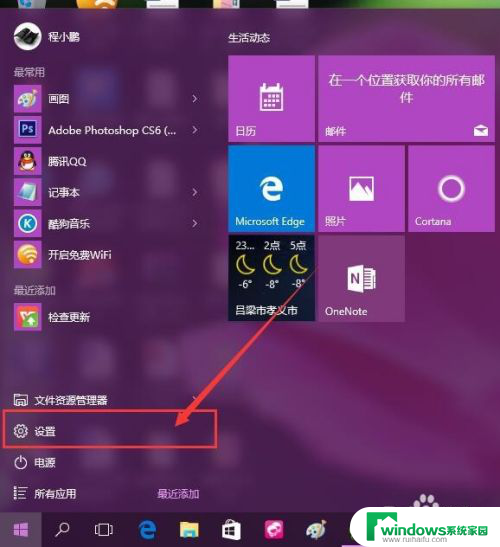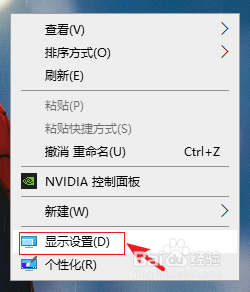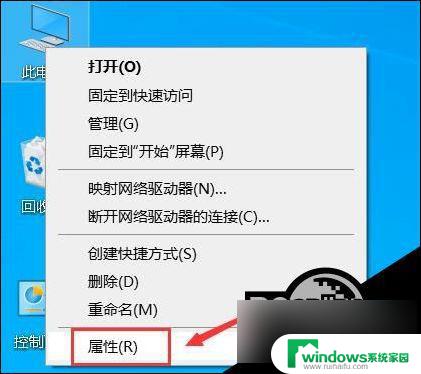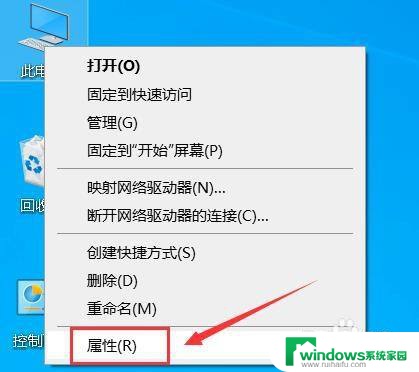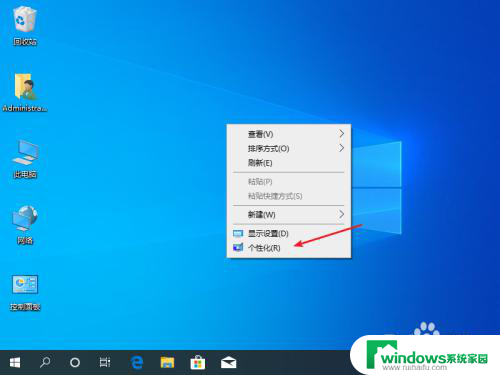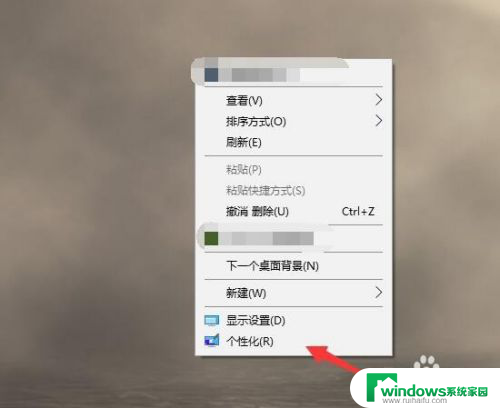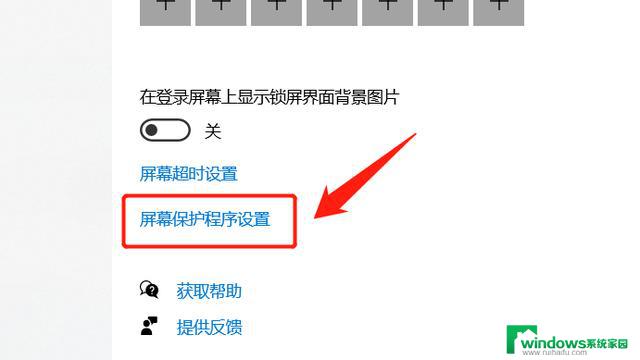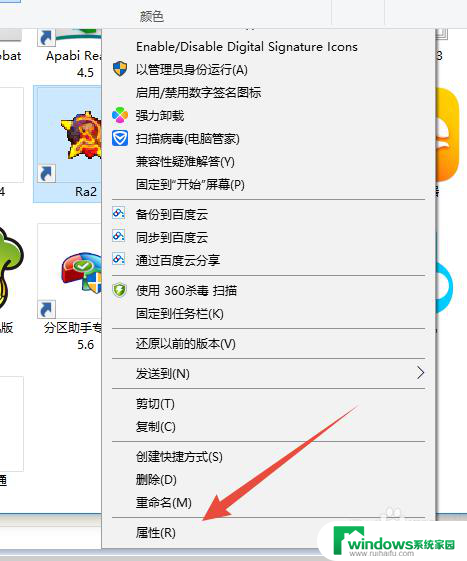win10怎么设置屏保不黑屏 win10 自动黑屏关闭方法
更新时间:2023-10-28 11:42:02作者:xiaoliu
win10怎么设置屏保不黑屏,在使用Windows 10时,我们经常会遇到屏幕长时间不使用后自动黑屏的情况,对于一些用户来说,这可能会造成不便和困扰。幸运的是我们可以通过一些简单的设置来解决这个问题。本文将介绍如何设置屏保不黑屏以及关闭Win10自动黑屏的方法。无论是在工作还是娱乐时,这些技巧都将帮助我们更好地利用Windows 10,并提供更加舒适的使用体验。
方法如下:
1.首先我们需要找到显示的设置,鼠标右击我们的桌面空白处就可以看到下拉菜单那有。
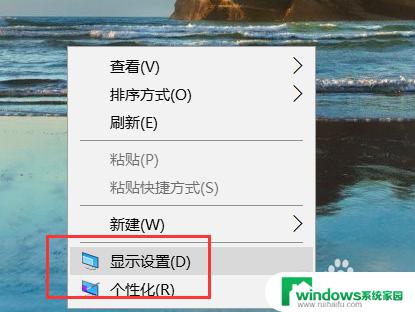
2.进入到显示设置之后我们看到有电源和睡眠的按钮菜单。
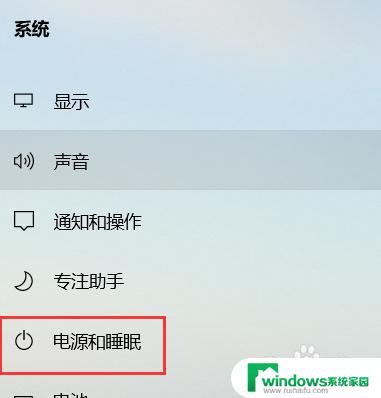
3.进入电源和睡眠之后我们看到有屏幕和睡眠两个选项。
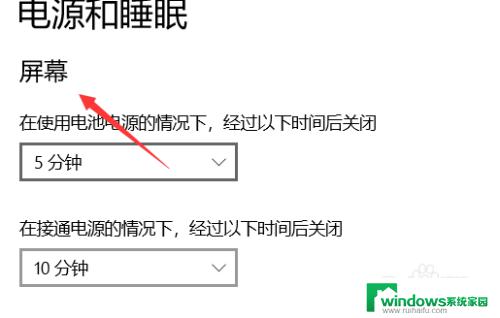
4.这两个地方一共分别又有两个按钮,根据自己的情况选择。
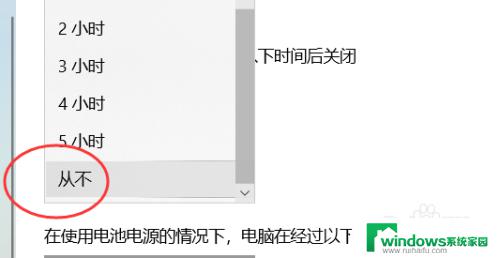
5.如果是想直接取消屏幕保护的话可以都选择从不即可。
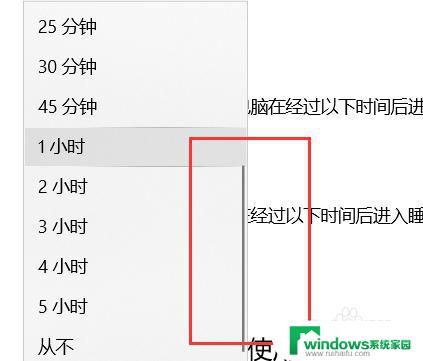
6.如果还想要进行更详细设置的话可以进入电源的高级选项。
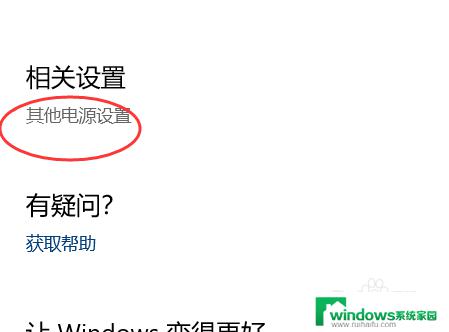
以上就是如何设置 Win10 屏保不黑屏的全部内容,如果你遇到了这种情况,按照本教程操作就可以快速解决,非常简单,一步到位。